Copyright © 2025 AnyDesk 苏州麦软网络有限公司 经营许可证编号:苏B2-20170109| 证照信息 特聘法律顾问:江苏政纬律师事务所 宋红波
发布时间:2021-03-26 11: 12: 15
遇上一些棘手的电脑问题,比如软件无法使用、电脑持续发热等,大部分人会想到寻求专业电脑人员的帮助。而有了Anydesk这类远程控制软件,我们就可以享受到足不出户的电脑检查、维修服务。
通过应用Anydesk的远程连接功能,我们可以让别人安全地连接自己的电脑,并可通过权限的设置,允许其进行有限度的远程控制。接下来,一起来看看怎么使用这项功能吧。
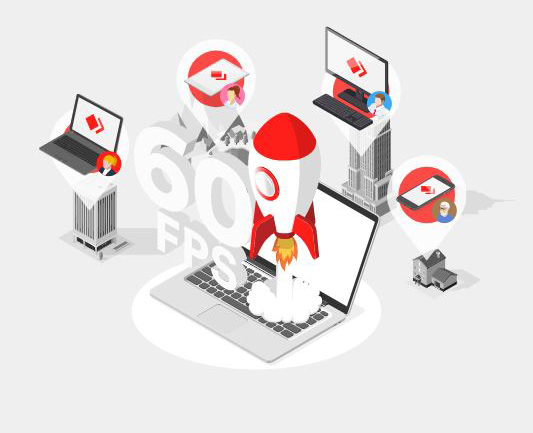
连接方输入您的设备地址
在实现远程控制功能前,我们需确保连接双方设备都开启Anydesk软件。
然后,我们需将自己电脑上的Anydesk地址告知连接方,方便其将地址输入到Anydesk操作面板,连接您的设备。
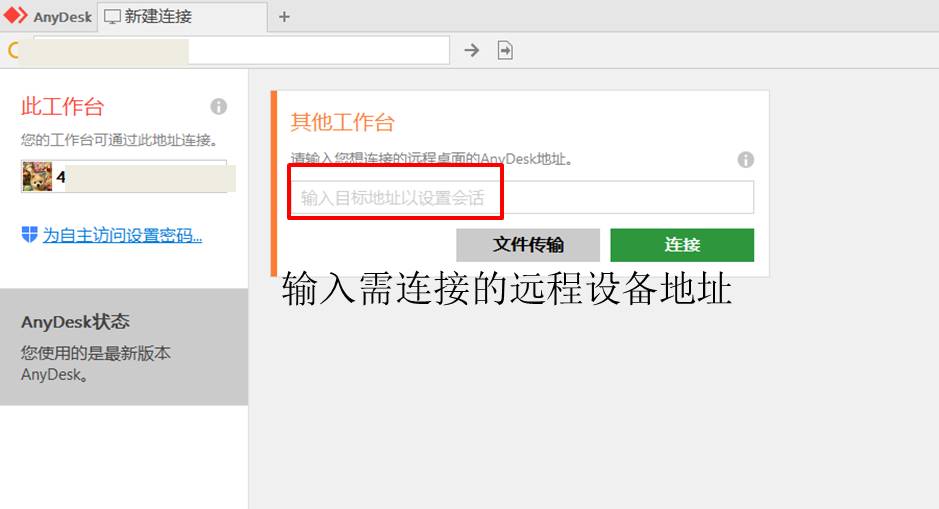
建立连接
待连接方的Anydesk找到您的电脑后,连接方就会弹出如图3所示的“待连接”提示,在此过程中,连接方可以随时放弃连接。
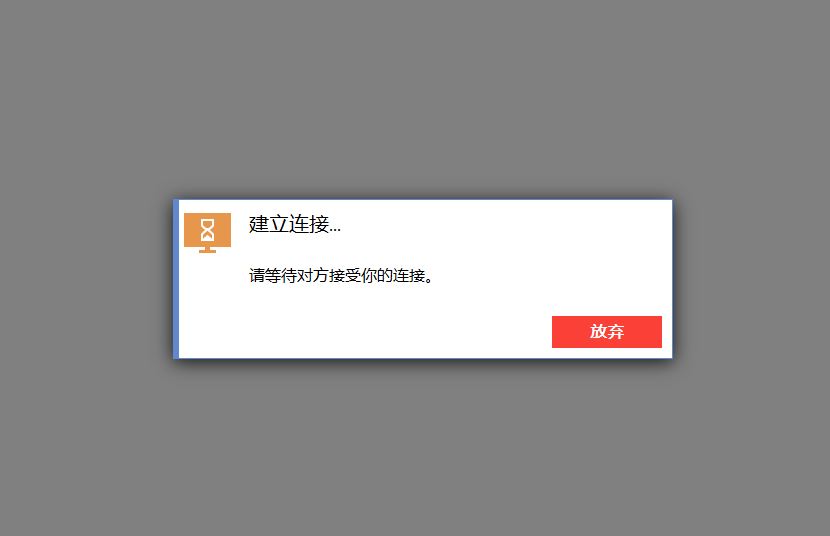
如果连接方输入您电脑的Anydesk地址后,出现如图4所示的警告,代表您电脑上的Anydesk处于关闭状态,建议重新开启Anydesk。
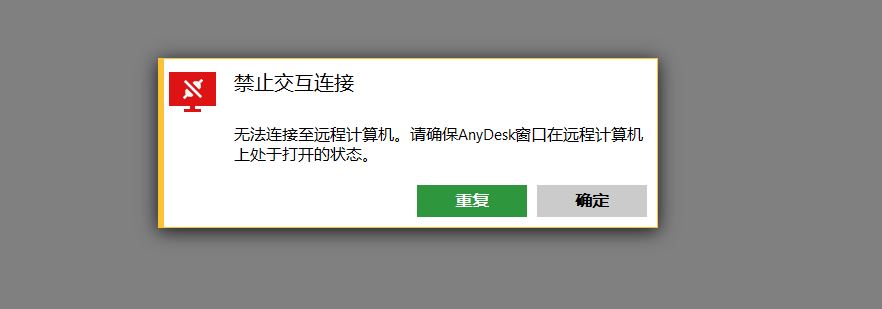
接受连接并设置权限
连接方发出连接请求后,我们的Anydesk操作界面就会弹出如图5所示的连接请求。在“接受”连接请求前,我们可以进行远程控制的权限设置,比如允许连接方使用鼠标、键盘、听取声音、录制等。
完成以上权限设置后,就可以单击“接受”。
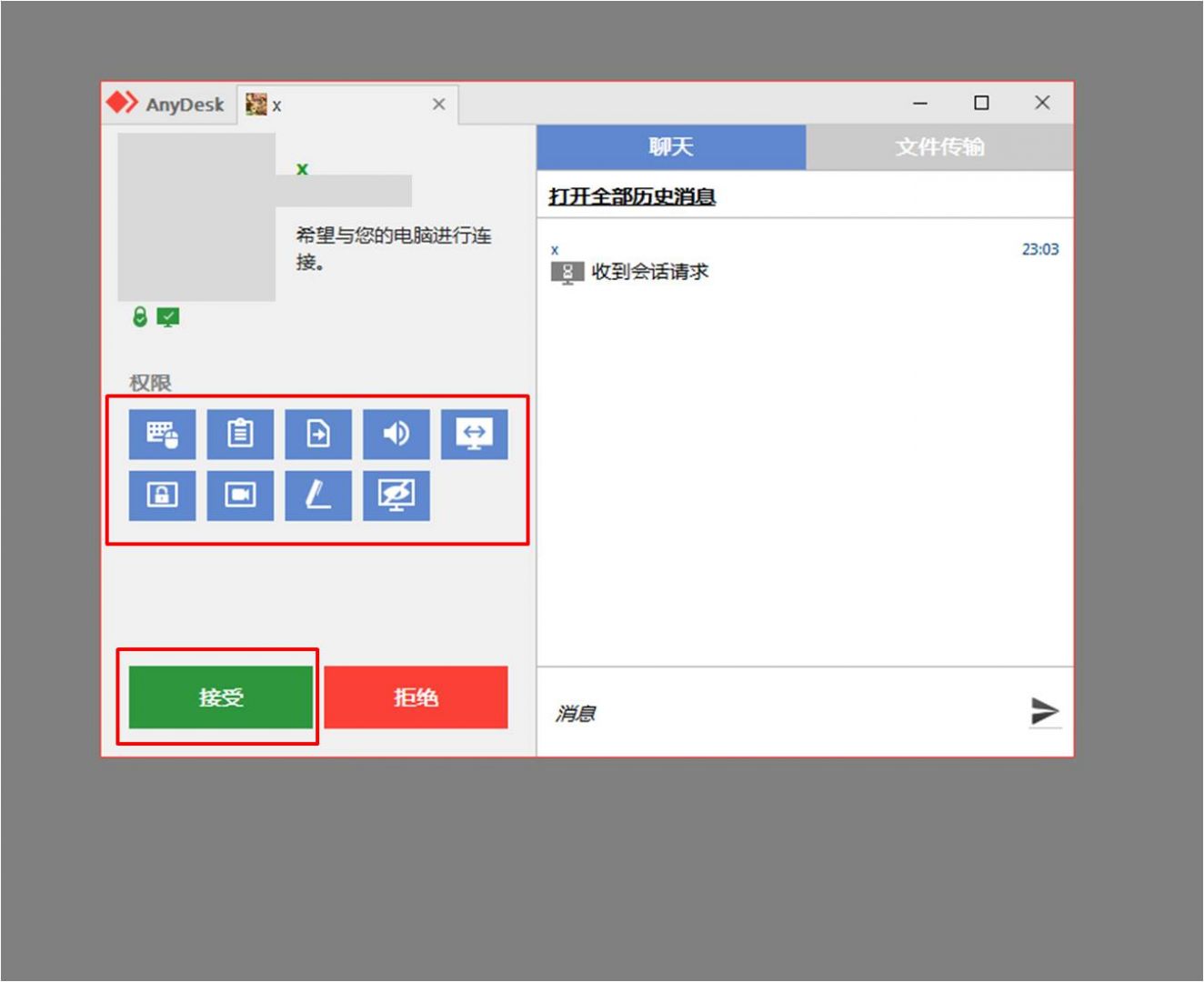
接受请求后,左侧权限就会只剩下刚才设置的权限,且右侧聊天框会出现“已启动会话”的提示,这代表两个设备已经成功连接。
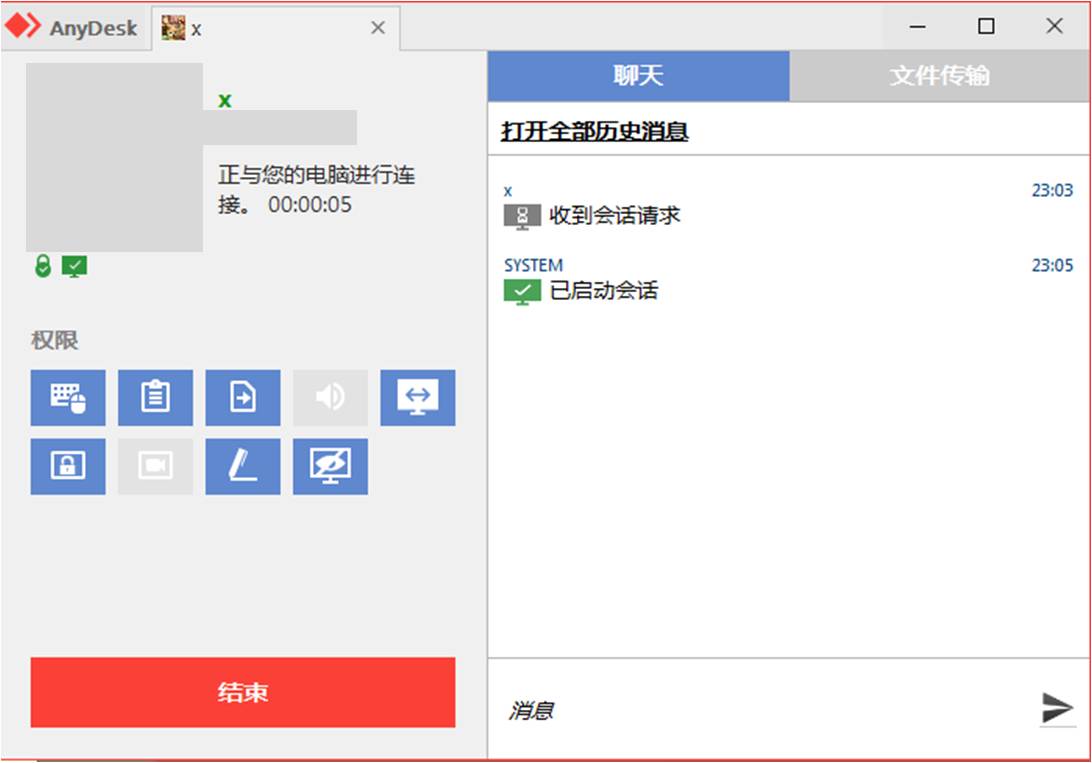
而在连接方处,其Anydesk操作界面就会出现您电脑的屏幕,并可使用鼠标、键盘等控制您的电脑。
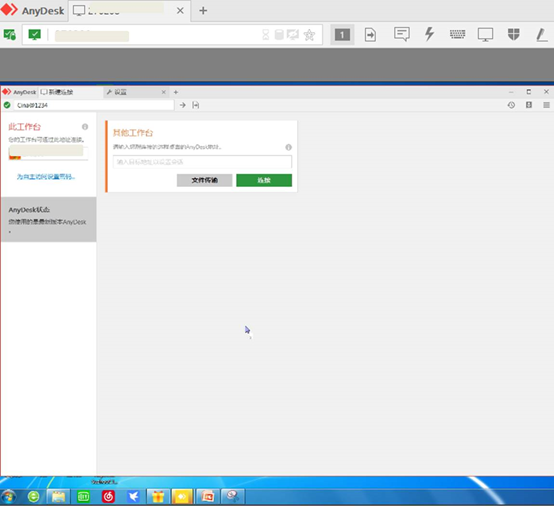
四、小结
综上所述,Anydesk的远程控制功能使用起来相当方便,只要通过使用anydesk地址与简单的连接操作,即可快速地远程连接两台设备,并可根据需要设置远程控制的权限,更好地满足不同的远程控制需求。
作者:Noel
展开阅读全文
︾
读者也喜欢这些内容:

qq远程控制电脑怎么弄为什么自动断开 好用的远程控制软件推荐
在日常生活中,我们在进行一些复杂操作却又不会操作,需要别人来帮助我们完成的时候,我们就可以借助一些远程控制电脑的软件来进行操作。那么你知道qq远程控制电脑怎么弄为什么自动断开,好用的远程控制软件推荐吗。下面我就为大家介绍介绍,想知道的小伙伴可以看看哦!...
阅读全文 >

anydesk如何设置用密码连接 anydesk如何查看密码
AnyDesk是一款远程控制软件,提供了安全、高效、可靠的远程连接服务,可以帮助用户在不同的设备间实现远程控制和文件传输等功能。其中,使用密码进行连接是AnyDesk的一项重要功能,本文将为大家介绍anydesk如何设置用密码连接,anydesk如何查看密码。...
阅读全文 >
anydesk唤醒功能是什么 anydesk唤醒功能怎么用
随着信息技术的迅速发展,远程办公已经成为了现代工作方式的重要组成部分,而在这一趋势中,AnyDesk作为一款备受瞩目的远程连接工具,以其强大的功能和便捷的操作,成为了众多企业和个人的首选。其中,AnyDesk的唤醒功能更是引起了广泛的关注和好奇。本文将深入探讨anydesk唤醒功能是什么,anydesk唤醒功能怎么用,让您充分了解这一功能,并在实际工作中获取更多便利。...
阅读全文 >
anydesk电脑锁屏时黑屏 anydesk电脑锁屏就远程不了
在当今高速发展的科技时代,远程办公已经成为了企业和个人的常态,而AnyDesk作为一款强大的远程连接工具,在这一趋势中扮演着举足轻重的角色。然而,技术在不断进步的同时也伴随着一些挑战,本文将探讨在使用AnyDesk时可能遇到的电脑锁屏时黑屏和电脑锁屏就远程不了的情况,并为您带来一些应对之策。...
阅读全文 >